操作按键的设置(操作按键的设置方法)
经过前面的操作,我们已经可以开始运行游戏了。但是很多小伙伴可能会遇到操作设置的问题,那么我们就来分享下万能模拟器的操作按键的设置。
游戏还是用游戏手柄玩耍才有感觉,所以下面的设置我以游戏手柄的按键来举例,键盘玩耍的小伙伴可以参考设置。
首先让我们根据下图进入设置选项,选择输入。
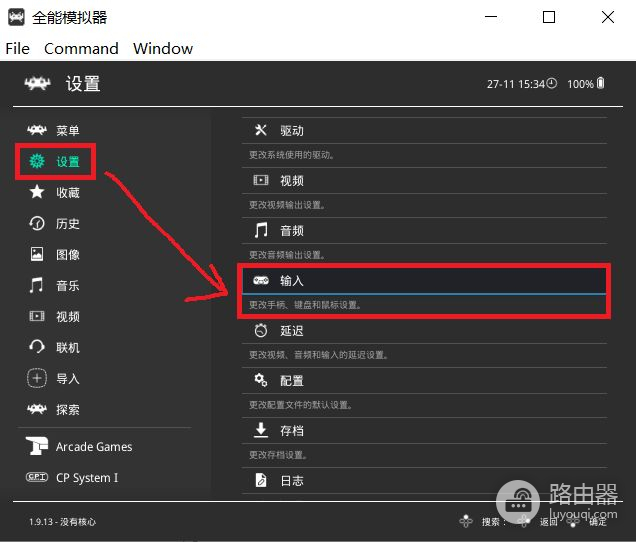
设置 > 输入
进入输入选项后我们可以看到里面有很多的条目,我主要和大家分享下主要的设置,其它的条目基本不需要更改设置。
首先我们要修改的是快捷键选项的设置。

快捷键选项的设置
在快捷键的设置菜单里,我们要修改的设置是 菜单切换控制器组合键。它的主要功能是让你在进行游戏的时候,可以调出菜单来提供游戏设置,退出游戏,游戏辅助,切换游戏等功能。其它快捷键的设置可以根据自己的需要来进行设置。
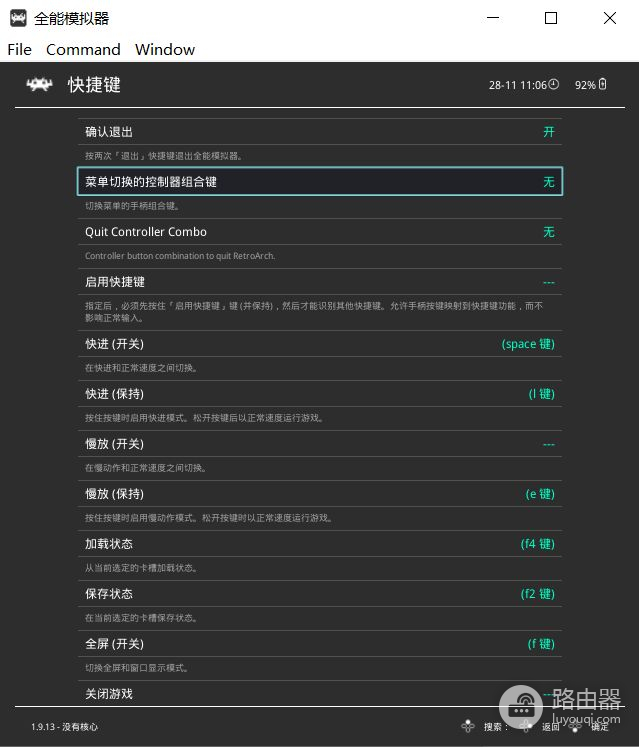
菜单切换控制器组合键的设置
在菜单切换控制器组合键的设置里,大家可以根据自己的习惯来设置。我推荐大家使用L3+R3这样的组合,就是手柄中间的两个小摇杆一起往下按。
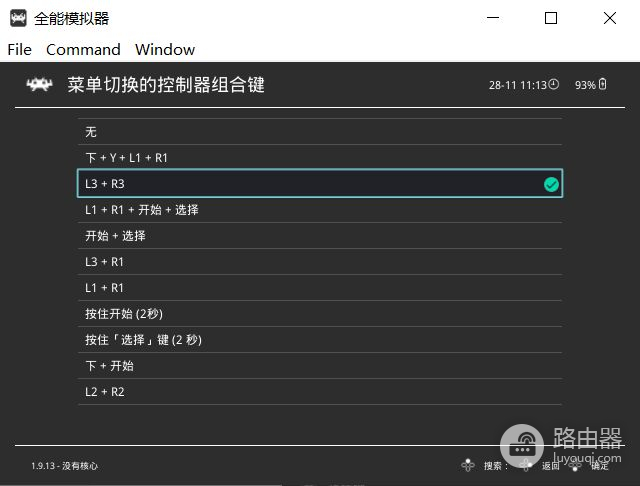
游戏中呼叫菜单的快捷键设置
接下来我们返回到输入菜单的界面,开始主手柄的设置。其它副手柄的设置可以参照主手柄的设置方式进行。
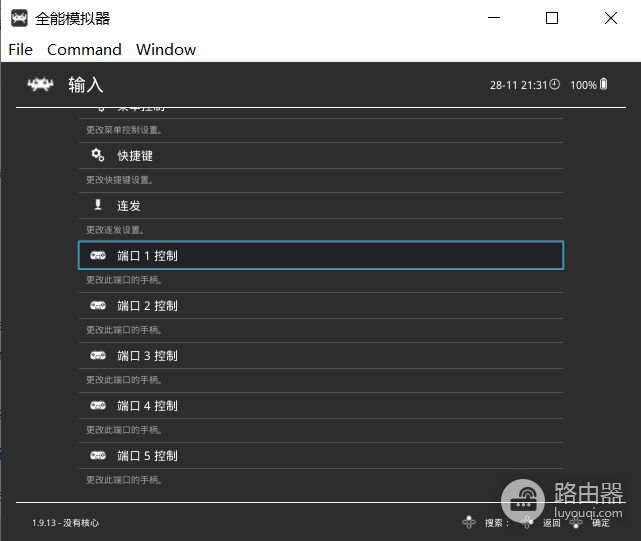
端口1控制默认为主手柄
我们先设置一下 模拟数字类型。
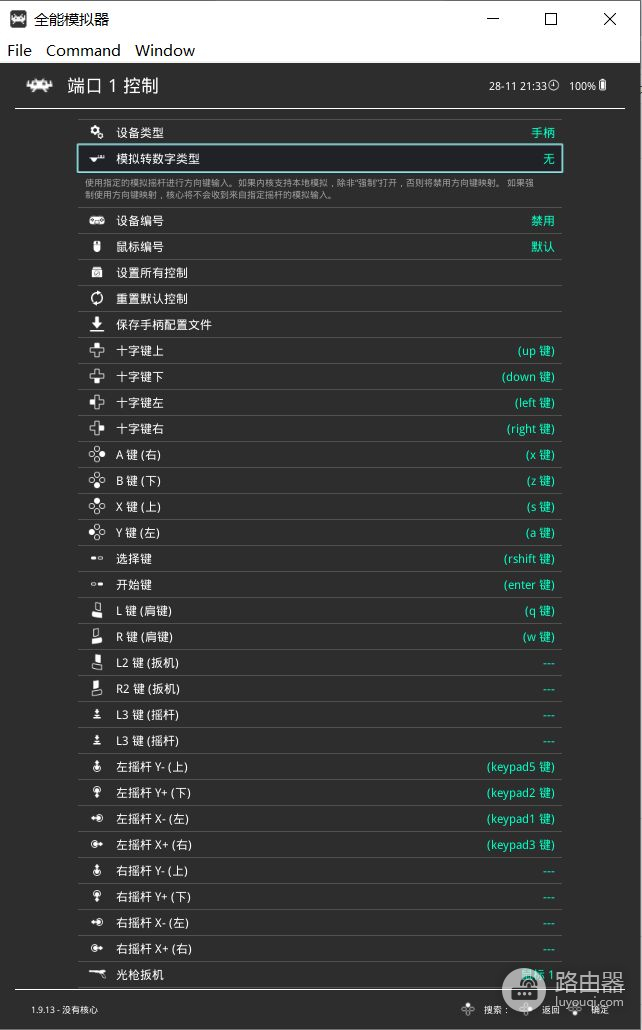
手柄按键设置界面
这里我们选择 左摇杆。这里的功能是让你玩没有中间两个小摇杆的机种时,十字键和左摇杆都能操作上下左右,非常方便。
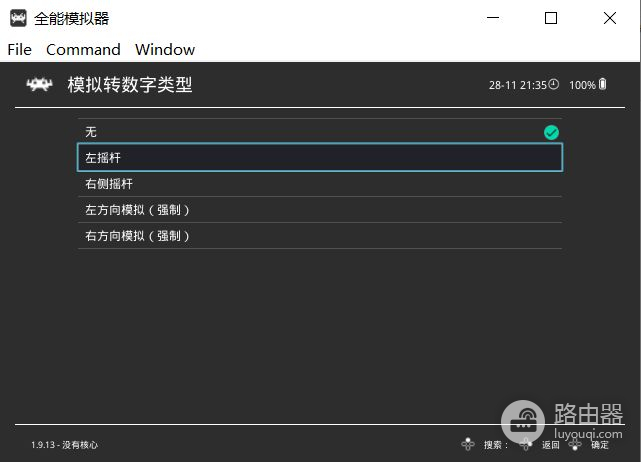
模拟数字类型的设置
设置完模拟数字类型后我们返回端口1控制的设置界面,设置下图框出的常用按键,看图形和文字我想各位小伙伴一定会知道是对应游戏手柄上的哪个按键的。[机智]
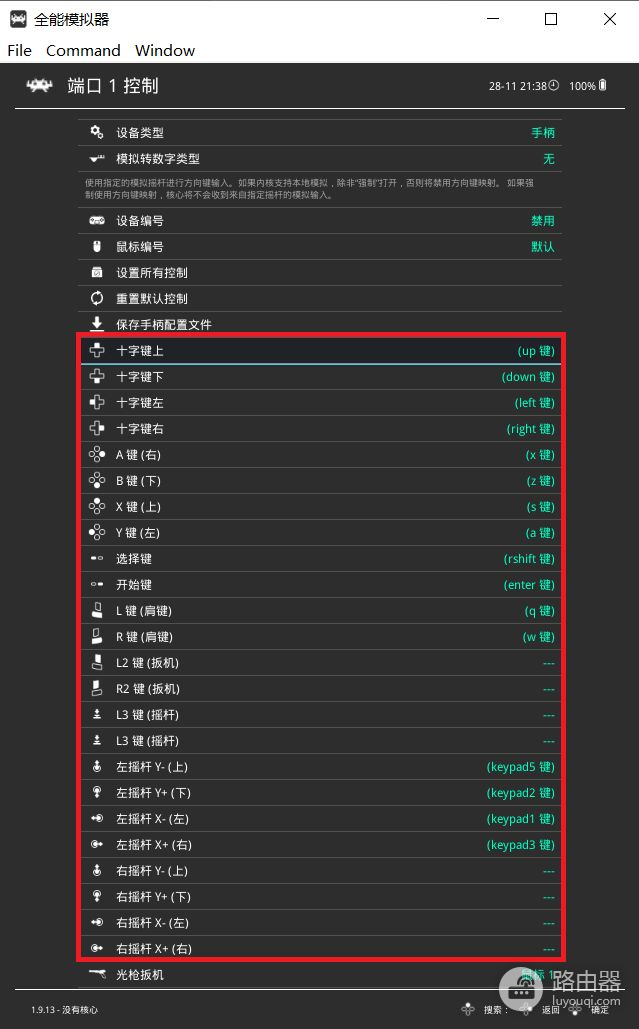
游戏手柄常用按键设置
下图为目前大多数手柄的按键布局,大家可以参考一下。
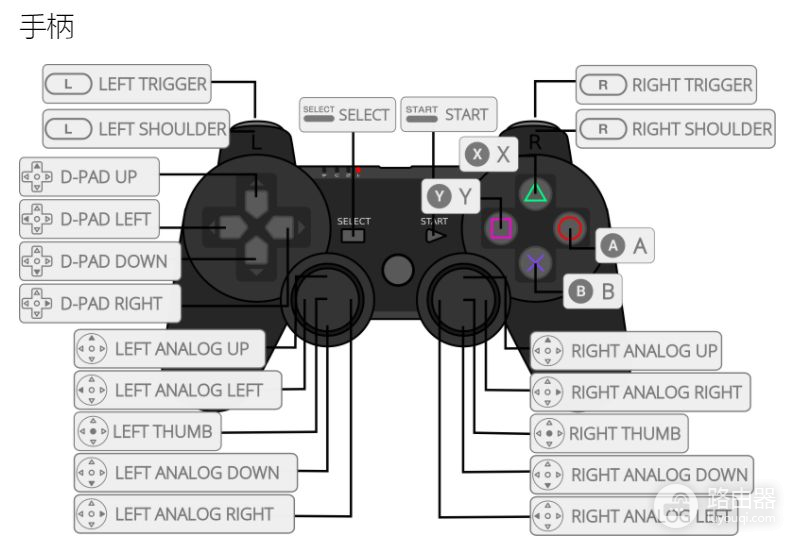
游戏手柄的对应按键
经过以上的设置,你已经可以用手柄来游玩儿时那些经典游戏了。是不是有很多的感慨!这也只是我们那个年代的人才能感受到的啊!
游戏手柄的按键设置就先给大家分享这些了,希望能给大家带来帮助,还请大家多多捧场哦。














